PART 02
清理DNS缓存与重置网络
如果基础方法无效,那么问题很可能出在电脑本地的网络配置上。
1.刷新本地DNS缓存。打开命令提示符—右击选择以管理员身份运行—在弹出的黑色窗口中,输入ipconfig /flushdns,按回车。看到已成功刷新DNS解析缓存的提示后,即可关闭窗口并尝试上网。
2.重置网络协议栈。如果仅刷新缓存无效,可以进行一次更彻底的网络重置。打开命令提示符—依次输入以下几条命令,每输入一条就按一次回车键:netsh int ip reset/netsh winsock reset/ipconfig /release/ipconfig /renew—全部执行完毕后,重启电脑,让所有设置生效。
PART 03
更换为公共DNS服务器
有时候,可能是网络服务商提供的DNS服务器本身出故障了。此时,可以手动更换为更稳定、更快速的公共DNS服务器。
打开控制面板—网络和 Internet—网络和共享中心—点击左侧的“更改适配器设置”—右击正在使用的网络连接选择“属性”—在列表中找到并双击“Internet 协议版本 4 (TCP/IPv4)”—在弹出的窗口中,选择 “使用下面的DNS服务器地址”,并填入以下推荐的公共DNS地址(任选一组):
Google DNS (推荐):首选DNS服务器: 8.8.8.8;备用DNS服务器: 8.8.4.4
Cloudflare DNS (推荐, 速度快, 隐私性好):首选DNS服务器:1.1.1.1;备用DNS服务器:1.0.0.1
114 DNS (国内用户备选):首选DNS服务器:114.114.114.114;备用DNS服务器:114.114.115.115
点击确定保存设置,然后再次尝试打开网页。
PART 04
更换为公共DNS服务器
检查防火墙与杀毒软件: 临时禁用Windows防火墙或第三方杀毒软件,测试是否恢复正常。如果是,需要在该软件的设置中查找与网络过滤相关的选项并进行调整。
更新网卡驱动: 在“设备管理器”中找到网络适配器,尝试更新其驱动程序。
总结:当遇到DNS临时错误时,不要慌张。按照重启设备—刷新缓存—更换DNS,这个黄金顺序进行排查,大多数问题都能迎刃而解。
👇 华硕商城 👇
购笔记本送3年延保+3次远程服务
首单价:无线鼠标29元抢
15天无忧退换及运费险
关注@ASUS华硕官方账号返回搜狐,查看更多